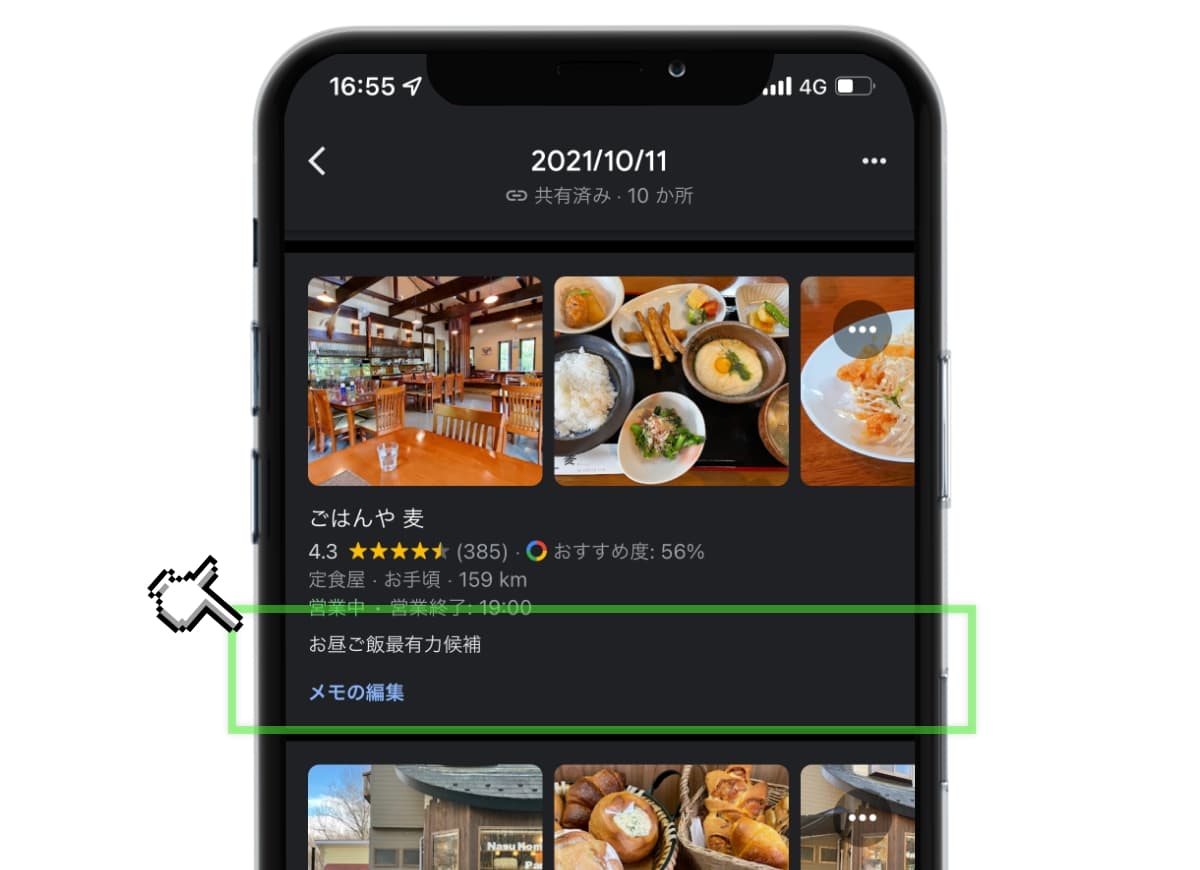「つぎの休日、自由が丘のほうにいこうか」
「今度の三連休、ちょっと遠くに。山梨のほうで富士山とかみたいね」
休みの日にでかける。長期休みで旅行にいく。はじめての場所にいくなら、周辺スポットのリサーチは欠かせないですよね。
じゃあピックアップしたポイントを、どうやってまとめておくべきか。ぼくは、いつも、Googleマップのお世話になっています。
やることはシンプルで、気になった観光名所や、ランチによさそうなレストランを、お気に入りにいれていく。みんながやっていることとおなじです。
でもそうすると、むかしお気に入りにいれたスポットなどと一緒になっちゃって、もうなにがなにやらって感じになってしまいます。こんなふうに。
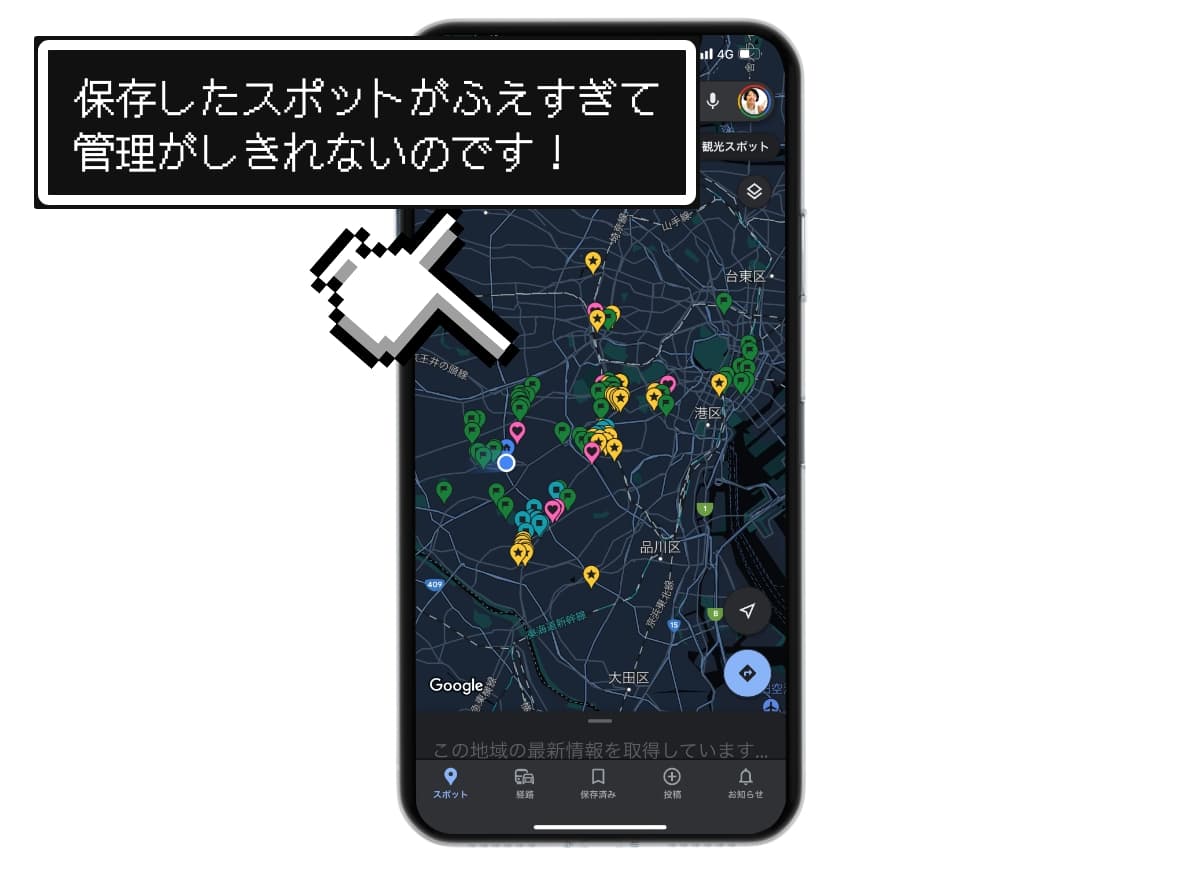
だからぼくは、「リスト」をつかう。旅の日付を名前にした「リスト」をつくり、そこにまとめて保存するのです。
こうすれば、その日に必要なスポットだけを、すぐに呼び出すことができるし、そのリストを妻に共有することもできますから。便利なのですよ。
まずは「新しいリスト」をつくる
まず、Googleマップアプリを開いたら、メニューの「保存」をタップ。「自分のリスト」から「+新しいリスト」を選択します。
リストの名前は「 {日付} : {目的地} 」ってしておくと、あとからわかりやすいですよ。「2022/02/04:自由が丘」みたいに。
自分だけでみるなら「非公開」。家族といっしょにリストを見たり、いっしょに編集するなら「共有済み」を選択します。
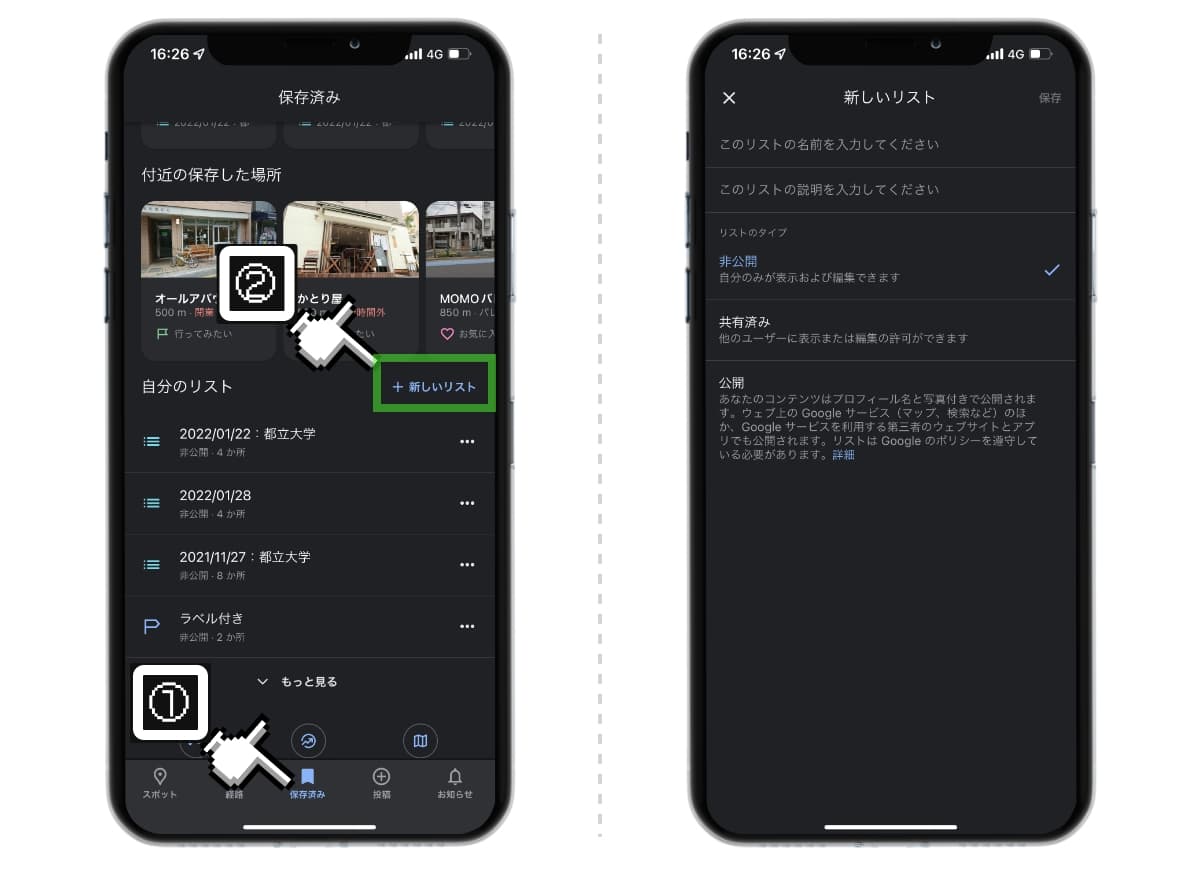
「共有済み」にすると、「表示用リンク」が発行されます。このURLを渡せば、リストをみてもらうことができます。
「編集オプション」から「他のユーザーにリストの編集を許可する」をオンにすれば、リストをいっしょにつくりあげていくことができます。
気になったスポットをお互いに登録しあったり、そのスポットにコメントを残したりすれば、旅行の計画もたてやすいでしょう。
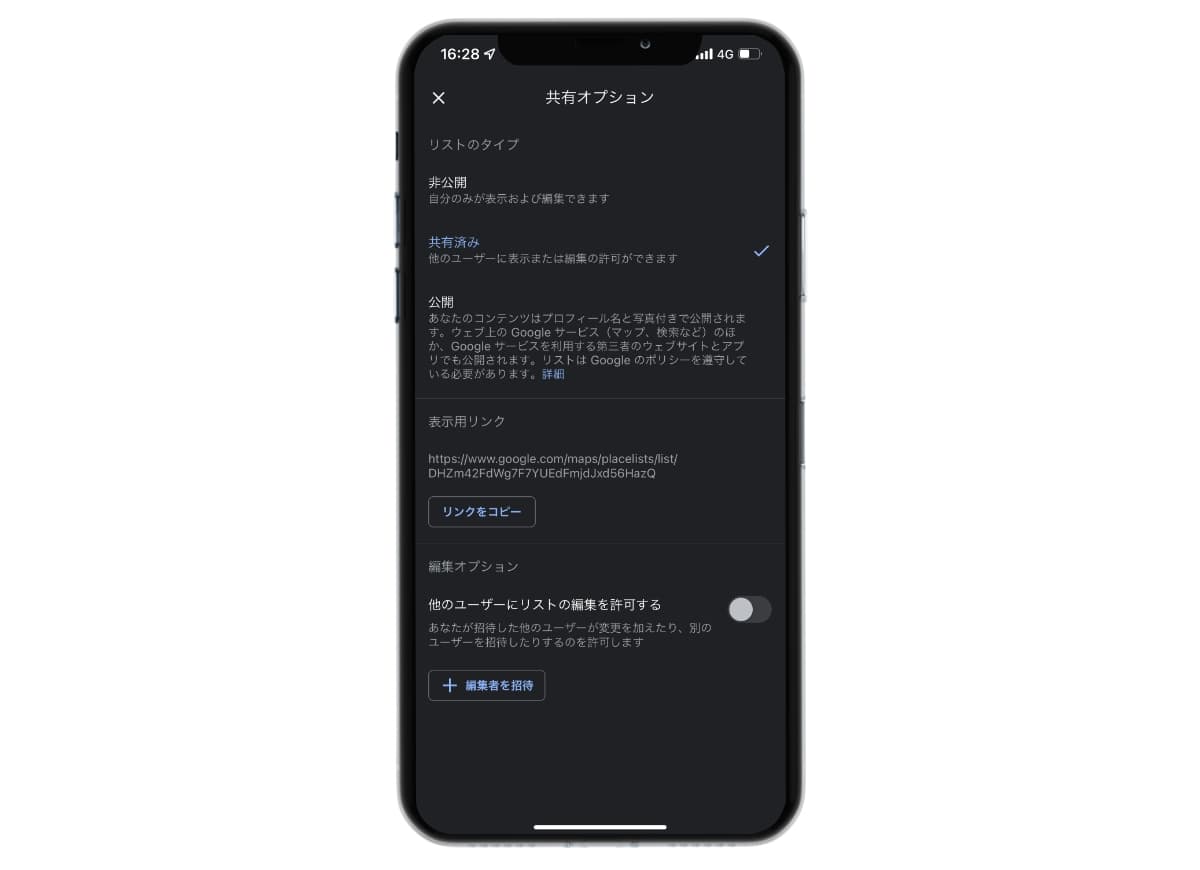
リストに「スポットを登録」する
リストができたら、スポットを登録していきます。
気になるスポットをみつけたら、「保存」をタップ。リストが一覧でならびますので、さきほどつくったリストにチェックをいれて、「完了」をタップします。
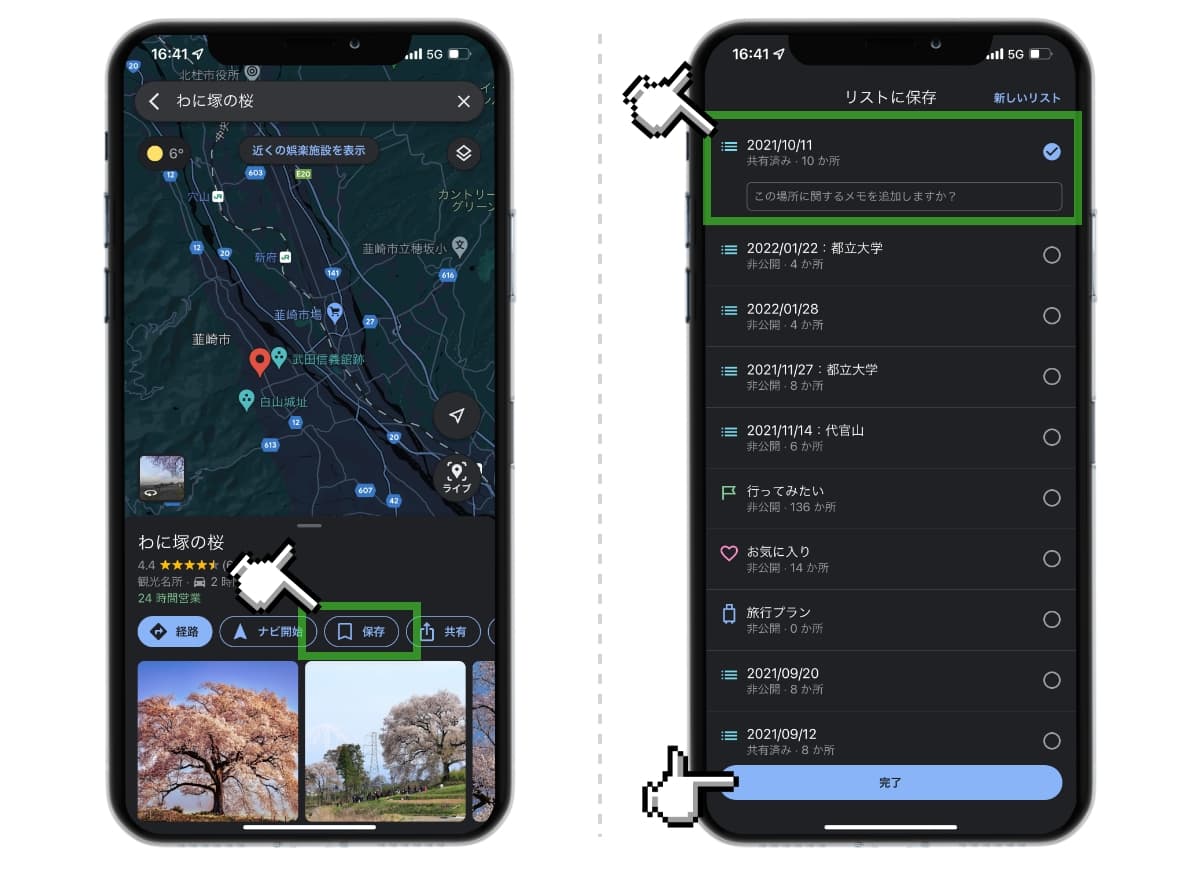
これで完了です。この作業を繰りかえして、リストの中身を充実させていきましょう。
つくったリストを「参照」する
それではさいごに、つくったリストの使い方をお話しします。
画面下のナビから「保存」を選択して、つくったリストをタップします。すると、登録したスポットが一覧になって表示されます。
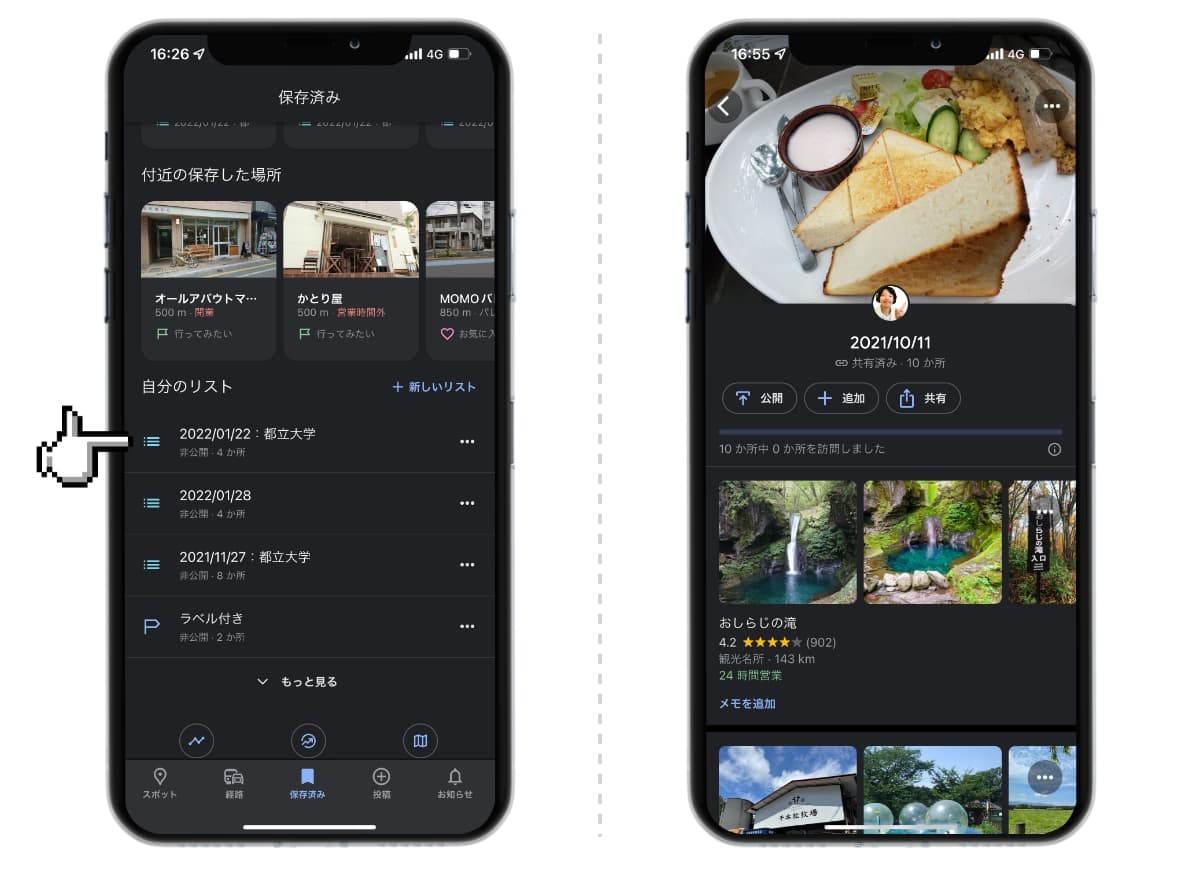
画面を下にスワイプすると、登録したスポットを地図から確認することができます。
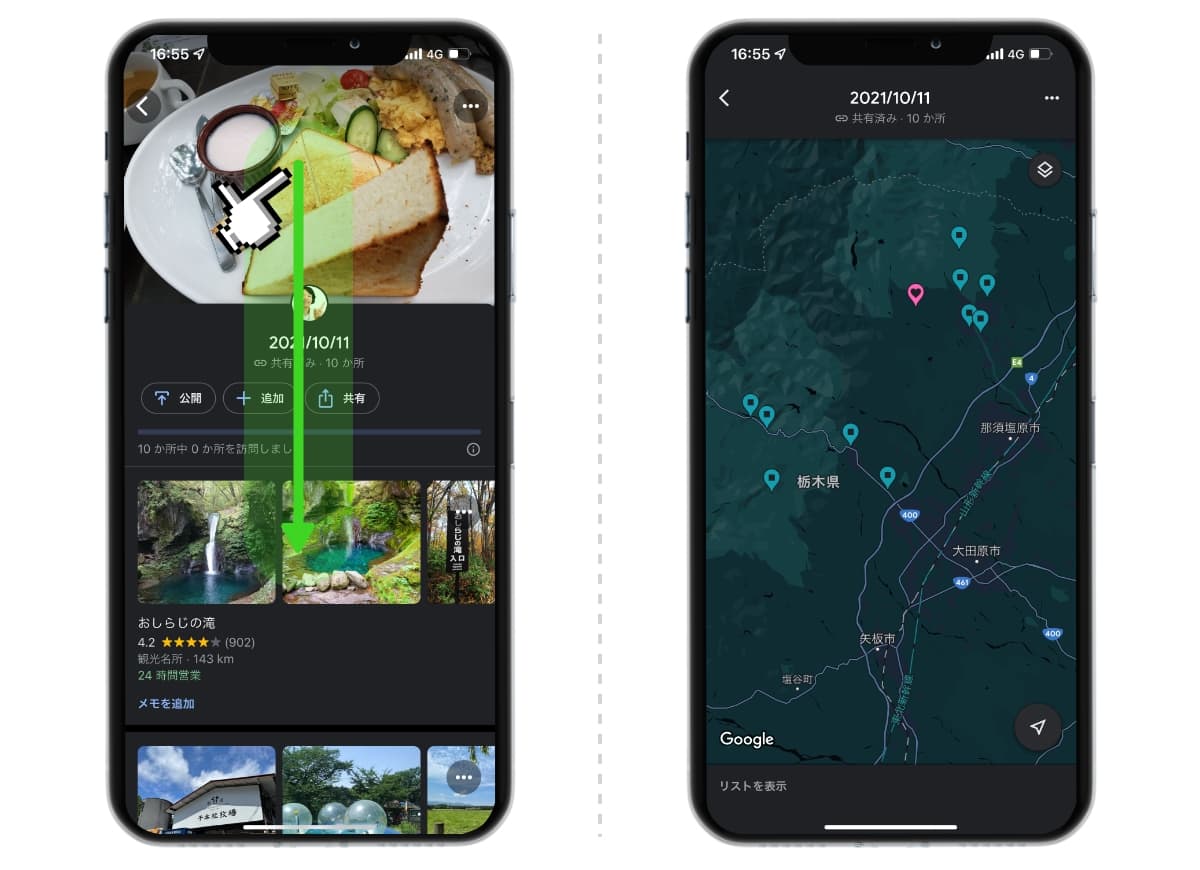
リストに登録したスポットにはメモを残すこともできます。家族でリストを共有するなら、メモを残してコミュニケーションをとるといいですね。